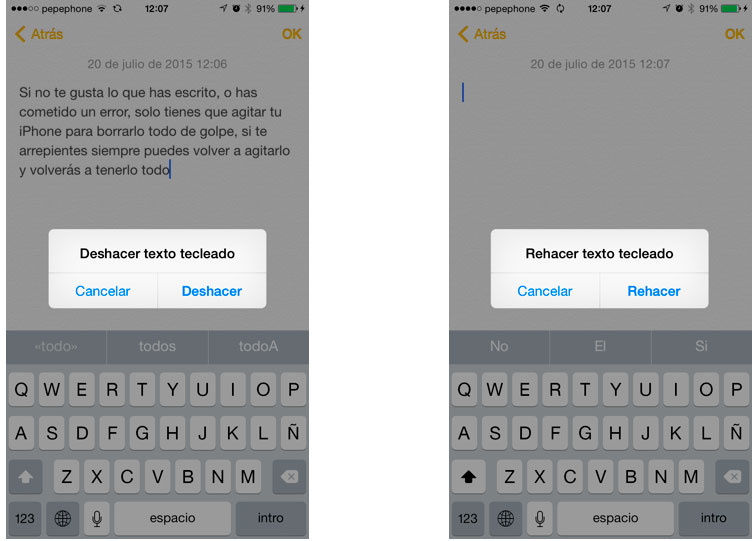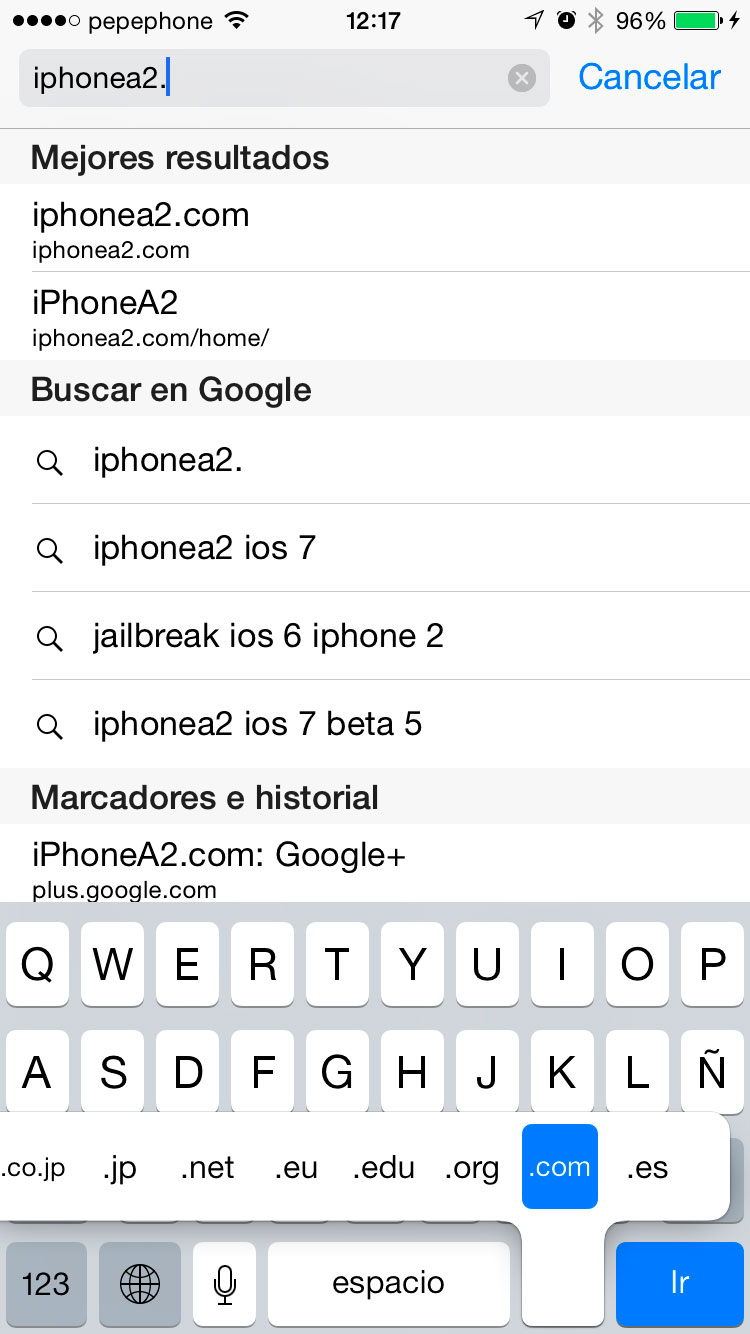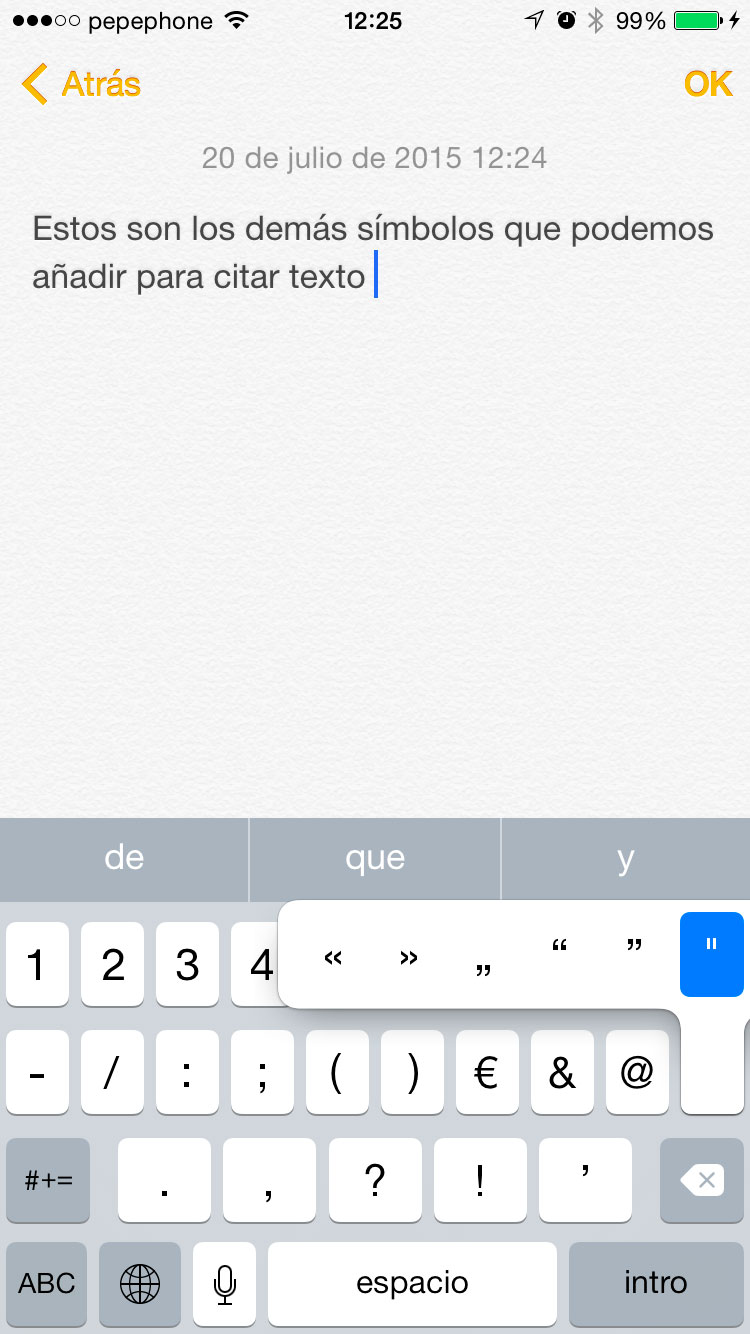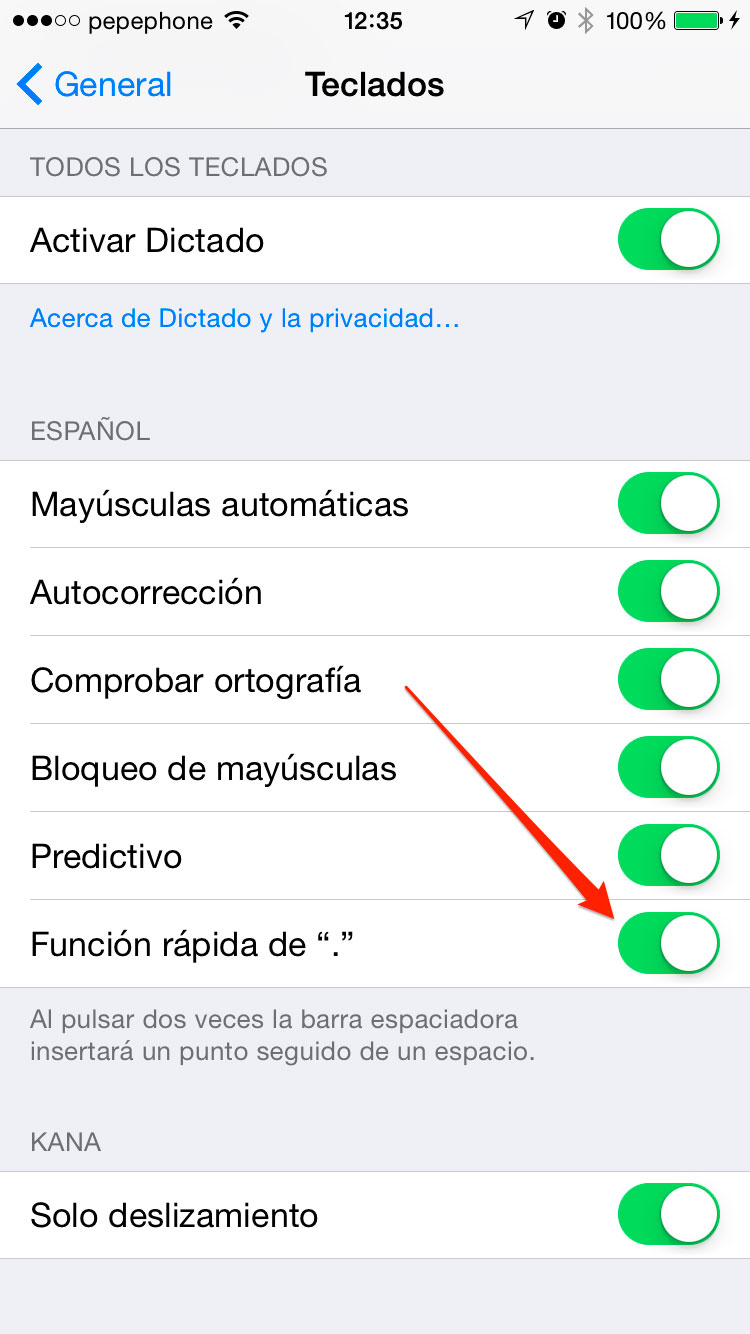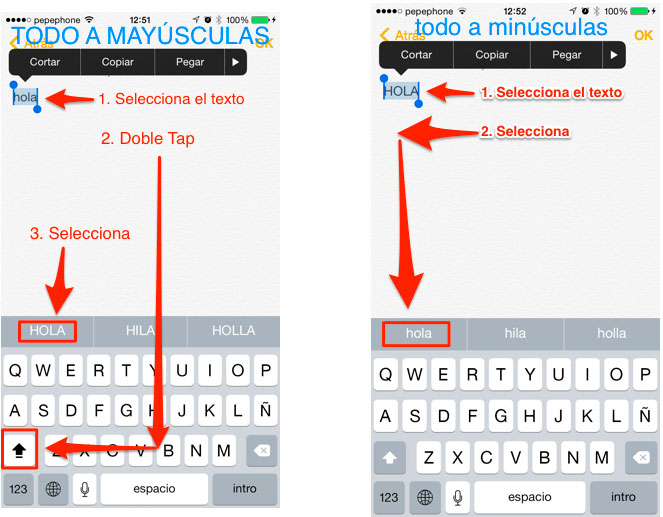Хоча здатність, яку ми розвинули за останні роки під час набору тексту за допомогою віртуальної клавіатури нашого iPhone, є дивовижною, все ще існують певні громіздкі завдання, з якими нам доводиться стикатися, коли справа доходить до швидкого та ефективного введення тексту, але клавіатура наш iPhone приховує прийоми та комбінації клавіш які роблять завдання написання набагато легшим і приємнішим, будь ви експертом чи новачком, вам слід переглянути цей список 10 прийомів, щоб ефективніше писати на своєму iPhoneабо будь-який інший пристрій iOS.
1. Струсіть, щоб скасувати
Це одна з функцій, яка іноді може врятувати вам життя, функція струс, щоб скасувати, Пов’язаний із написанням, це дозволяє нам одним рухом видалити останнє, що ми написали, без необхідності натискати кнопку видалення на клавіатурі. Неважливо, чи це слово, яке ви написали з помилкою, чи ціла мова з понад 500 слів, якщо вам це не подобається, вам потрібно просто струснути iPhone і підтвердити видалення тексту. Якщо потім ви про це пошкодуєте, вам просто потрібно ще раз струсити і відмінити видалення, у вас все буде як і раніше.
Бонус: Струсити для скасування можна застосувати до багатьох інших дій iOS, наприклад, якщо ви видалите важливий електронний лист, вам потрібно просто струснути iPhone, щоб повернути його…
2. Додайте домен веб-сайту, не вписуючи його
Якщо ви переглядаєте Safari і бажаєте перейти до останньої частини (.COM-.ES-.ORG….), вам потрібно лише натиснути та утримувати знак крапки, який ви побачите поруч із пробілом, з’являться всі домени, які ви можете ввести, вам просто потрібно провести пальцем до потрібного, щоб він був написаний автоматично.
3. Введіть спеціальні символи для цитування тексту
За замовчуванням, щоб процитувати щось на iPhone, ми беремо потрібний текст у лапки, але клавіатура iOS дозволяє нам вводити більше символів для цього завдання, якщо ми хочемо надати нашим текстам інший вигляд, нам просто потрібно торкнутися та утримуйте лапки, щоб побачити нові параметри.
4. Додайте символи валюти, крім вашої
Якщо ви живете в Європі, за умовчанням на клавіатурі вашого iPhone відображатиметься символ євро, щоб виразити ціни, але ми не завжди хочемо передавати ціни в нашій рідній валюті, тому вам потрібно просто натиснути й утримувати символ, який у вас є за замовчуванням на вашому iPhone, щоб мати можливість представити інший.
5. Додайте коротку крапку
Якщо ви любите правильно писати і використовуєте розділові знаки, цей трюк буде вам дуже корисний. iOS може вставляти "." і слідував тільки с подвійне натискання на пробіл. При цьому система поставить точку та напише наступне слово з великої першої літери, як і має бути….
Щоб переконатися, що у вас активована ця опція, ви повинні перейти до Налаштування/Загальні/Клавіатура, там ви повинні переконатися, що ви позначили цю опцію Швидкий "."
6. Розставте акценти
Ми пишемо іспанською мовою, і важливо робити це добре, додавання наголосів до слів, які їх містять, є ознакою культури та допоможе вам краще зрозуміти, це також коштує дуже мало, вам потрібно просто натиснути й утримувати голосну, щоб на якому потрібно додати акцент, і проведіть пальцем до потрібного символу.
7. Ковпачки замків
Це ще один параметр, який потрібно налаштувати Налаштування/Загальні/Клавіатура, коли у вас є, якщо ви хочете написати ціле слово чи речення великими літерами, ви можете заблокувати клавіатуру, щоб вона писала лише таким чином. Для цього просто двічі торкніться стрілки великих літер.
8. Перетворює текст, який ви написали малими літерами, на великі
Якщо ви написали слово малими літерами та хочете перетворити їх на великі, вам просто потрібно вибрати його, двічі торкнутися клавіші Shift і вибрати перетворення в параметрах написання.
Якщо ви хочете зробити навпаки, перетворити слово з верхнього регістру на малий, все, що вам потрібно зробити, це вибрати його та вибрати правильний у параметрах написання.
9- Введіть цифри та знаки пунктуації, не змінюючи клавіатуру
Це дуже корисна функція для швидшого друку на вашому iPhone. Якщо ви хочете ввести одну цифру або знак пунктуації, вам потрібно просто торкнутися й утримувати клавішу, яка змінює клавіатуру, щоб отримати доступ до них, не відриваючи пальця від на екрані, перемістіть його до символу, який ви хочете ввести, як тільки ви дійдете туди, підніміть палець, цифра або знак пунктуації буде написаний, і клавіатура автоматично повернеться до літер.
10. Різні типи тире і крапок для складання списків
Якщо ви хочете створити списки з іншими знаками, окрім дефіса життя, ви можете зробити це, утримуючи цю клавішу, таким чином ви розблокуєте більше типів дефісів і крапки, варто того, щоб надати особливого штриха тому, що ви писати.
І це все, вони є 10 хитрощів, щоб писати ефективніше за допомогою iPhone, але напевно ви знаєте більше, можете розповісти нам у коментарях?